Wie lade ich Bilder von Google herunter?
Im digitalen Zeitalter ist das Internet ein endloser Speicher für visuelle Inhalte, und Google ist ein Gigant, wenn es darum geht, Zugang zu einer Fülle von Bildern zu bieten. Unabhängig davon, ob Sie Designer, Forscher oder Enthusiast sind, ist es eine wertvolle Fähigkeit, zu wissen, wie man Bilder effizient von Google herunterlädt. In diesem Leitfaden erkunden wir sowohl grundlegende Methoden als auch fortgeschrittene Techniken zum Herunterladen von Bildern von Google.
1. Laden Sie ein Google-Bild manuell herunter
Das manuelle Herunterladen von Bildern von Google ist ein unkomplizierter Vorgang. Durch manuelles Herunterladen können Sie bestimmte Bilder von Google auswählen, die auf Ihre Bedürfnisse zugeschnitten sind. Dies kann jedoch ineffizient sein, insbesondere wenn Sie mit mehreren Bildern arbeiten.
Hier ist eine Schritt-für-Schritt-Anleitung zum manuellen Herunterladen eines Bildes von Google:
Schritt 1 : Öffnen Sie Ihren Webbrowser und rufen Sie die Google Bilder-Website auf.
Schritt 2 : Geben Sie in die Suchleiste oben auf der Google Bilder-Seite die Schlüsselwörter ein, die sich auf das Bild beziehen, das Sie herunterladen möchten.
Schritt 3 : Google zeigt ein Raster mit Bildern an, die sich auf Ihre Suchanfrage beziehen. Scrollen Sie durch die Ergebnisse, bis Sie das Bild finden, das Sie herunterladen möchten.
Schritt 4 : Klicken Sie auf das Bild, das Sie herunterladen möchten, um es größer anzuzeigen. Dadurch wird das Bild je nach Ihren Browsereinstellungen in einem neuen Tab oder Overlay geöffnet.
Schritt 5 : Sobald das Bild geöffnet ist, klicken Sie mit der rechten Maustaste auf das Bild und wählen Sie dann die Option „ Bild speichern als… ” aus dem Kontextmenü.
Schritt 6 : Benennen Sie das Bild und wählen Sie den Speicherort für dieses Bild aus. Klicken Sie dann auf „ Speichern Klicken Sie auf die Schaltfläche, um das Bild auf Ihren Computer herunterzuladen.
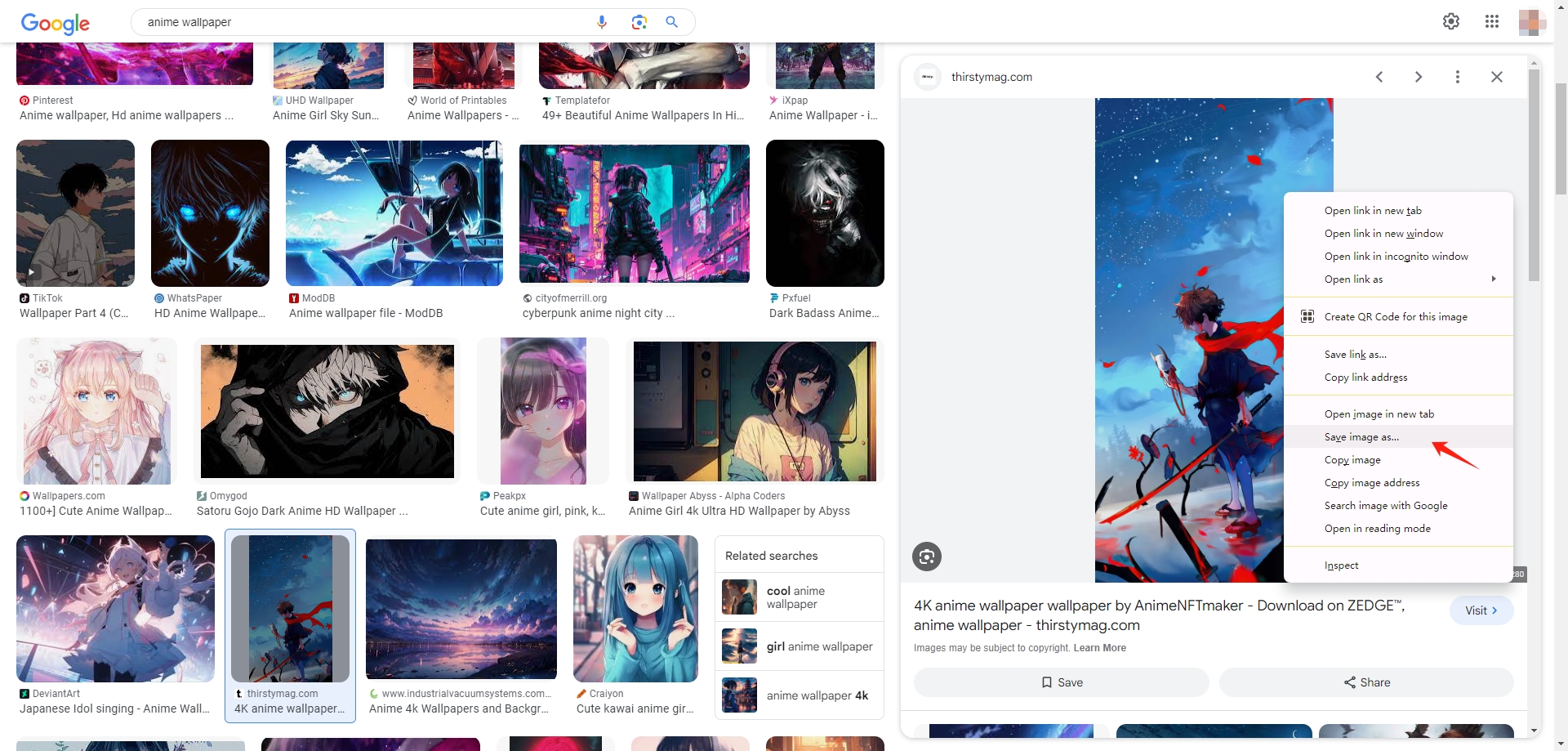
2. Laden Sie mehrere Bilder von Google mit Online-Downloadern herunter
Das Herunterladen mehrerer Bilder von Google mithilfe von Online-Downloadern kann praktisch sein, insbesondere wenn Sie eine schnelle Lösung benötigen, ohne Browsererweiterungen oder Software zu installieren. Sie sind von jedem Gerät mit Internetverbindung und Webbrowser aus zugänglich. Einige Online-Downloader können jedoch Sicherheitsrisiken bergen oder Malware verbreiten.
Obwohl mehrere Online-Tools verfügbar sind, führen wir Sie durch die Verwendung von „ ImgDownloader " als Beispiel:
Schritt 1 : Öffnen Sie die offizielle Website von Imgdownloader und suchen Sie nach „ Google Geben Sie auf der Registerkarte „Bild-Downloader“ die Schlüsselwörter ein und klicken Sie auf das Suchsymbol.
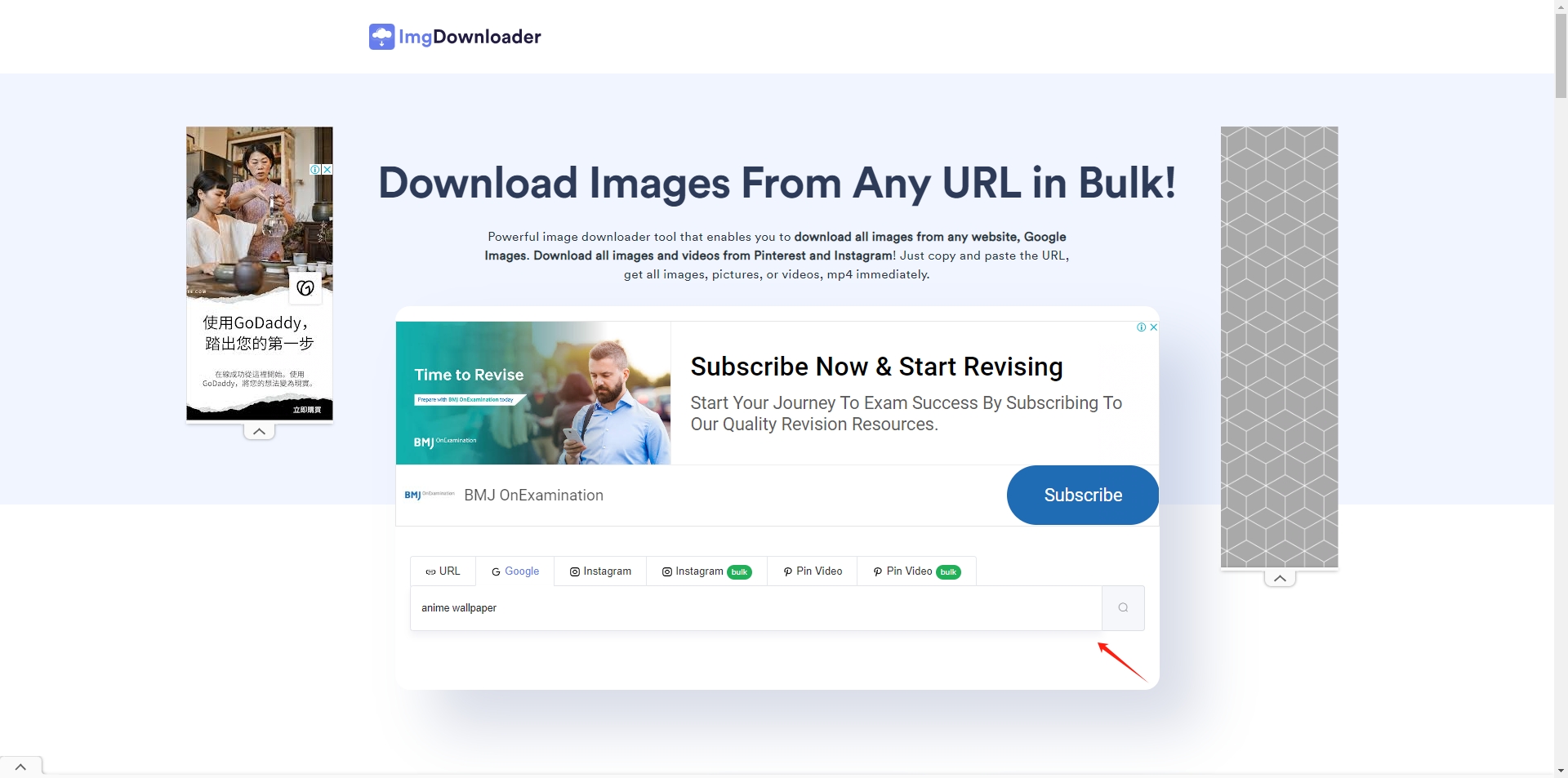
Schritt 2 : Imgdownload zeigt Ihnen eine Liste von Google-Bildern basierend auf Ihren Schlüsselwörtern. Wählen Sie das Bild aus, das Ihnen gefällt, und klicken Sie auf „ Herunterladen Klicken Sie auf die Schaltfläche, um diese Bilder einzeln auf Ihrem Computer zu speichern.
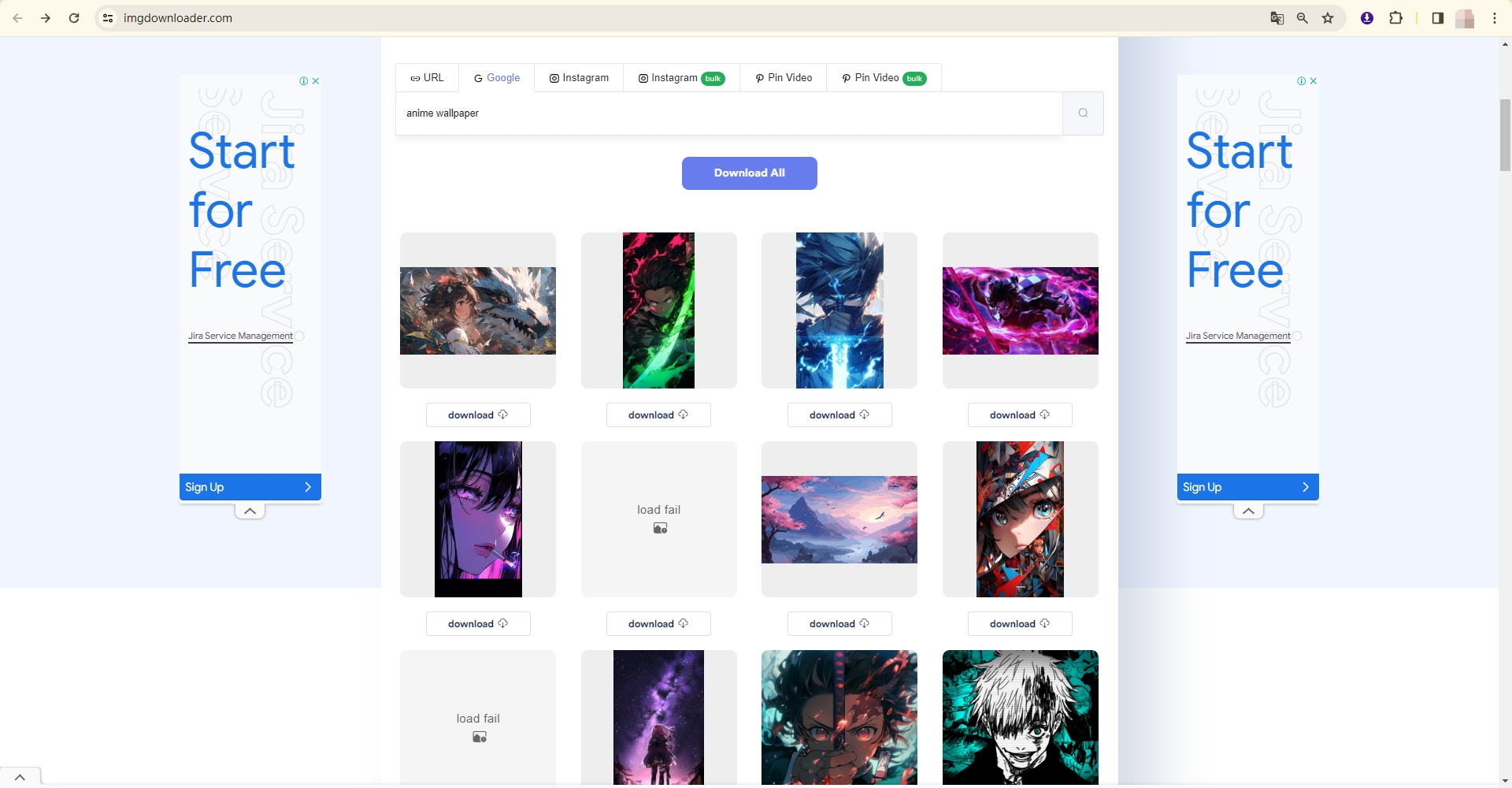
3. Laden Sie mehrere Bilder von Google mit Browser-Erweiterungen herunter
Das Herunterladen mehrerer Bilder von Google mit Browsererweiterungen kann den Prozess erheblich rationalisieren, insbesondere wenn Sie für ein Projekt oder eine Referenz mehrere Bilder gleichzeitig sammeln müssen. Benutzer sollten sich jedoch darüber im Klaren sein, dass einige Erweiterungen möglicherweise nicht für alle Browser verfügbar sind oder es zu Kompatibilitätsproblemen mit bestimmten Websites kommen kann.
So laden Sie mehrere Google-Bilder mithilfe einer Browsererweiterung herunter:
Schritt 1 : Installieren Sie eine Browsererweiterung zum Herunterladen von Bildern von Google, z. B. „ Bildauge „.
Schritt 2 : Öffnen Sie einen neuen Tab und gehen Sie zu Google Bilder, um die Bilder zu finden, die Sie herunterladen möchten.
Schritt 3 : Klicken Sie auf das Erweiterungssymbol „Imageye“ in der Chrome-Symbolleiste. Die Erweiterung zeigt eine Liste aller auf der aktuellen Seite gefundenen Bilder an. Klicken Sie auf die Kontrollkästchen neben den Bildern, die Sie herunterladen möchten. Sie können auch „Alle auswählen“ auswählen, um alle Bilder auf der Seite auszuwählen.
Schritt 4 : Nachdem Sie die Bilder ausgewählt haben, klicken Sie auf „ Laden Sie *** Bilder herunter " Taste. Die Erweiterung lädt die ausgewählten Bilder auf Ihren Computer herunter. Sie finden sie entweder am Standard-Download-Speicherort oder in dem Ordner, den Sie während des Download-Vorgangs angegeben haben.
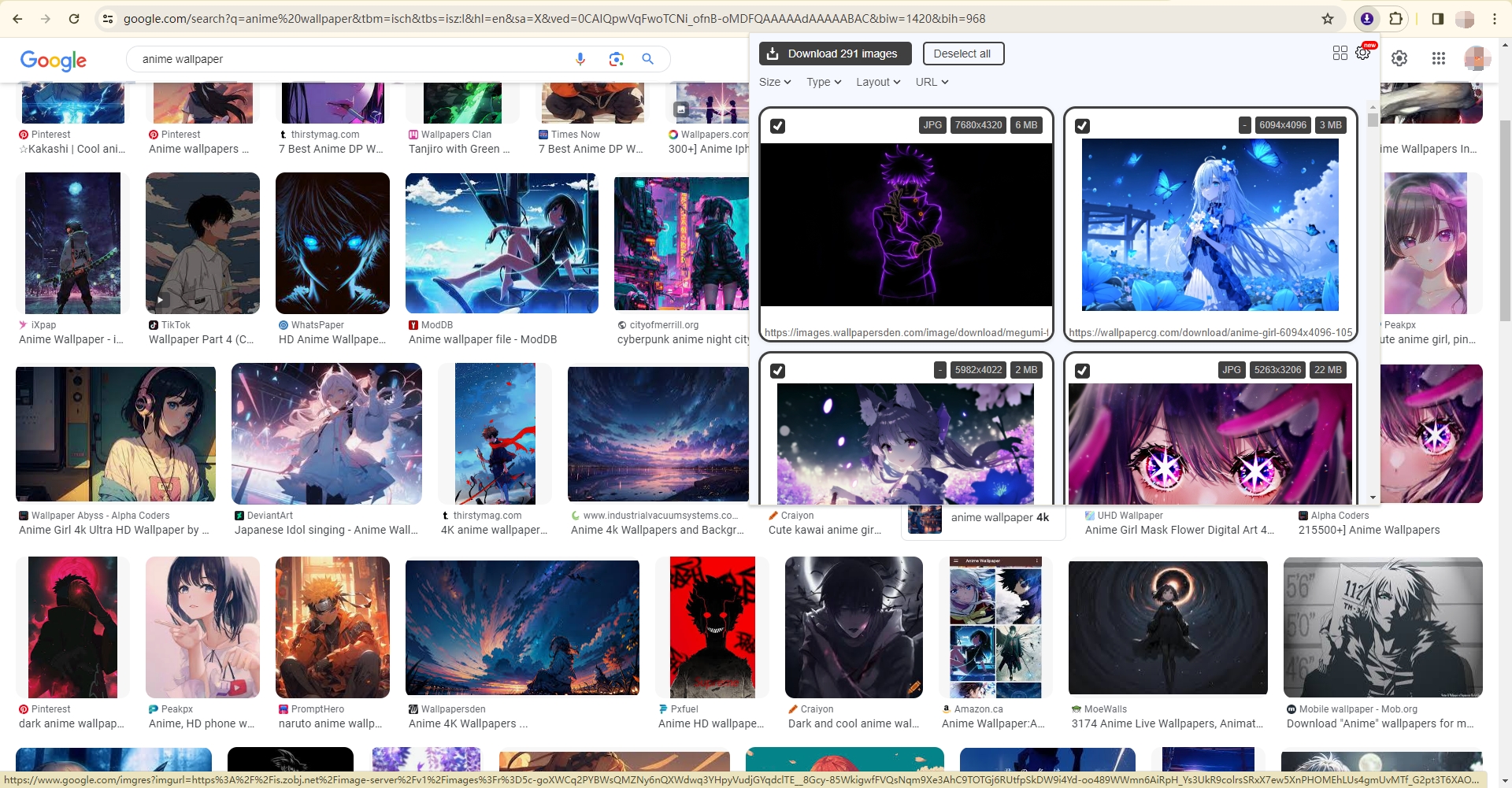
4. Laden Sie alle Bilder in großen Mengen von Google herunter mit Imaget
Für diejenigen, die nach einer bequemeren Möglichkeit suchen, alle ausgewählten Google-Bilder herunterzuladen, Imaget ist ein leistungsstarkes Softwaretool, das speziell für das Herunterladen von Massenbildern von allen Bildwebsites entwickelt wurde, einschließlich Google, Bing, Yandex, Instagram, Pinterest, Flickr, Getty und allen anderen Plattformen. Imaget Unterstützt das Herunterladen von Bildern in ihrer Originalqualität und bietet zusätzliche Funktionen zum Verwalten heruntergeladener Dateien, z. B. die Erstellung von Alben, anpassbare Filter zur Auswahl bevorzugter Bilder sowie die Auswahl des Ausgabeformats und des Dateispeicherorts.
Hier erfahren Sie, wie Sie es verwenden Imaget So laden Sie alle Bilder mit einem Klick von Google herunter:
Schritt 1 : Herunterladen Imaget auf Ihrem Computer und installieren Sie es, indem Sie den bereitgestellten Installationsanweisungen folgen.
Schritt 2 : Start Imaget , navigieren Sie zu Google Bilder, geben Sie einige Schlüsselwörter ein, um die Bilder zu finden, und passen Sie dann die Filter „Größe“, „Farbe“, „Typ“ und „Zeit“ nach Ihren Wünschen an.
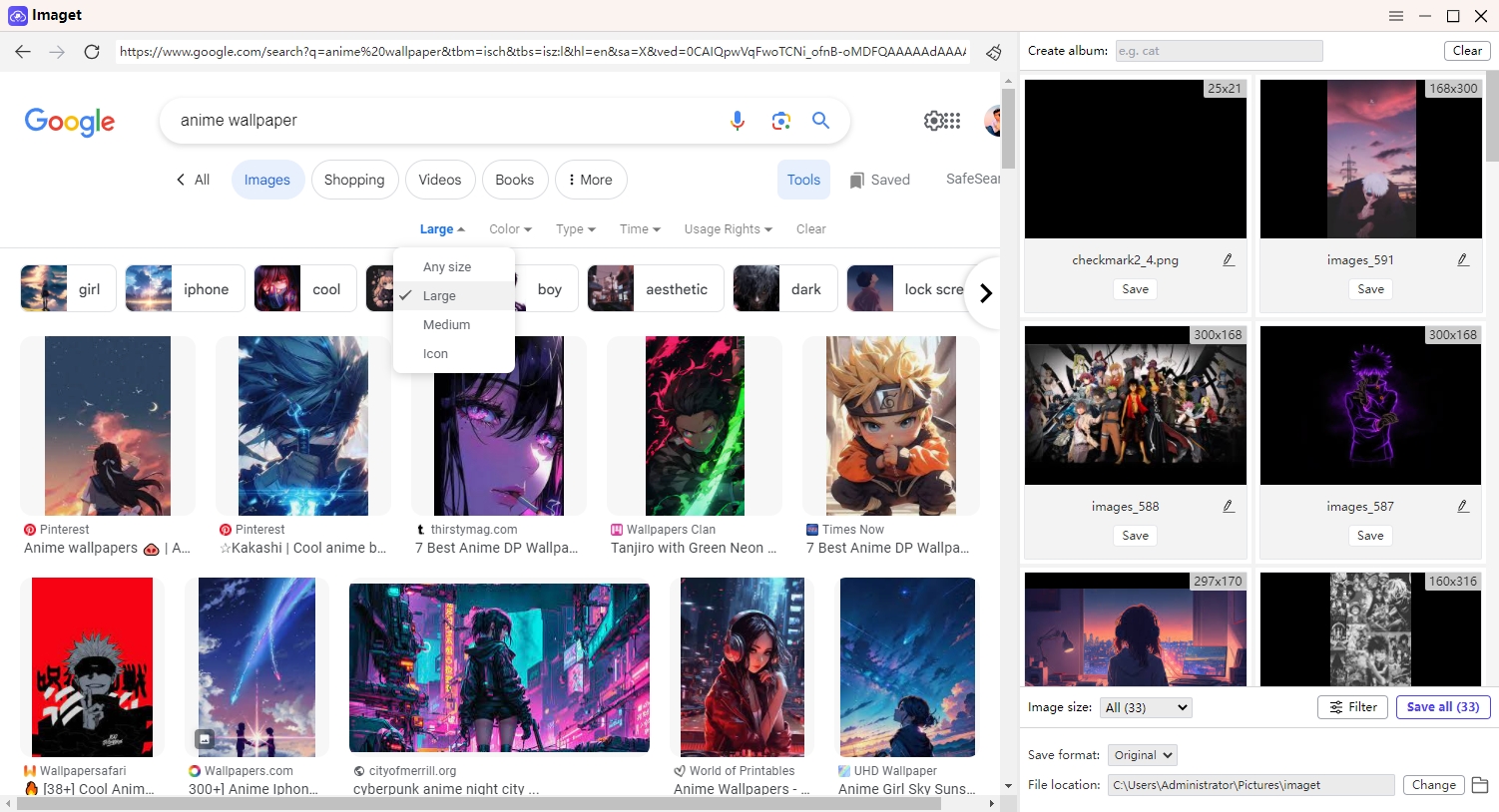
Schritt 3 : Scrollen Sie durch die Seite und Imaget erkennt alle Bilder und zeigt sie in seiner Benutzeroberfläche an. Sie können Download-Einstellungen wie Dateitypen, Größenbeschränkungen, Namenskonventionen, Bildumbenennung und Speicherort der Ausgabedatei anpassen.
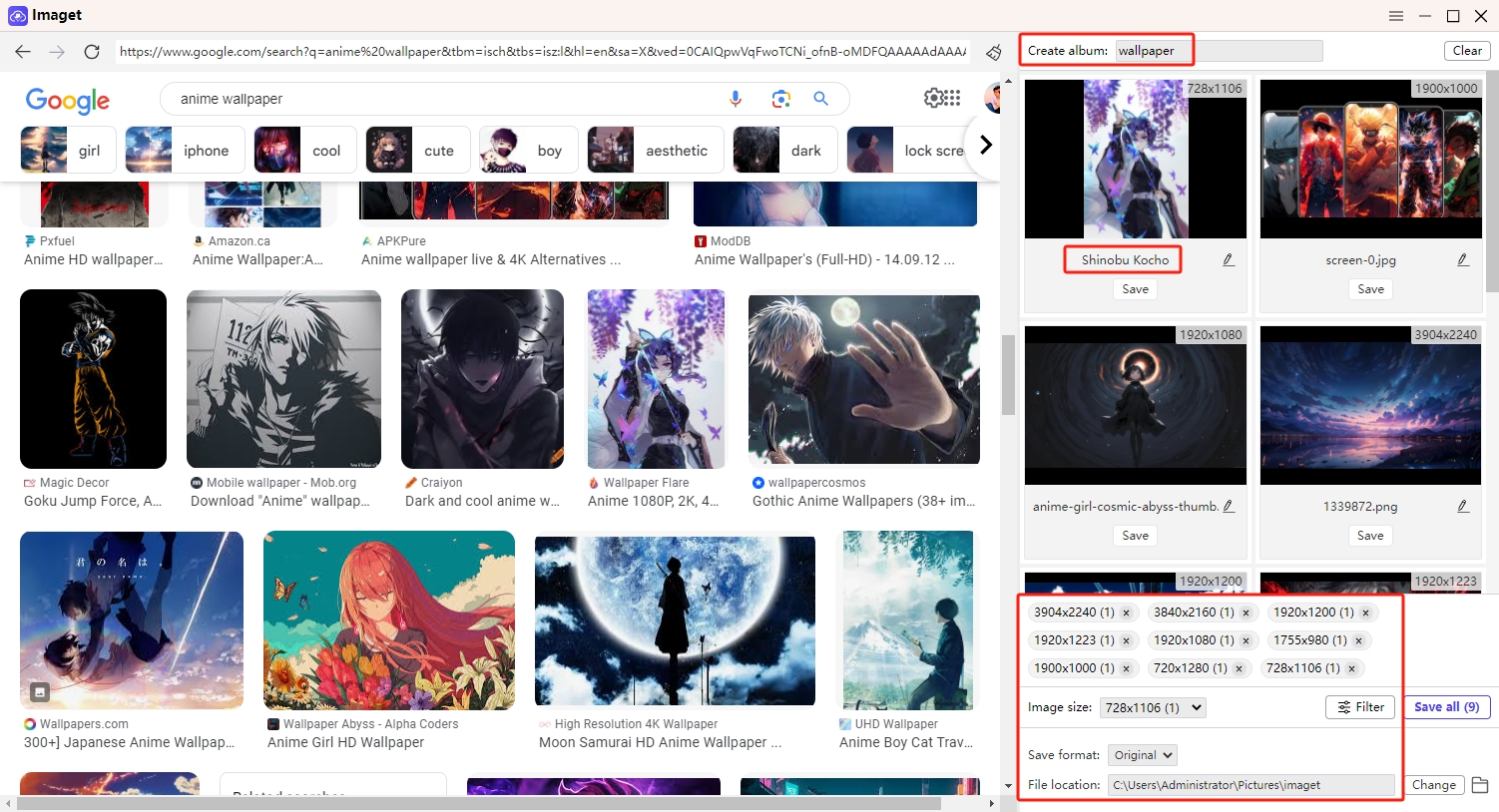
Schritt 4 : Klicken " Rette alle ”-Taste, und Imaget beginnt mit dem Herunterladen aller ausgewählten Bilder von Google Fotos.
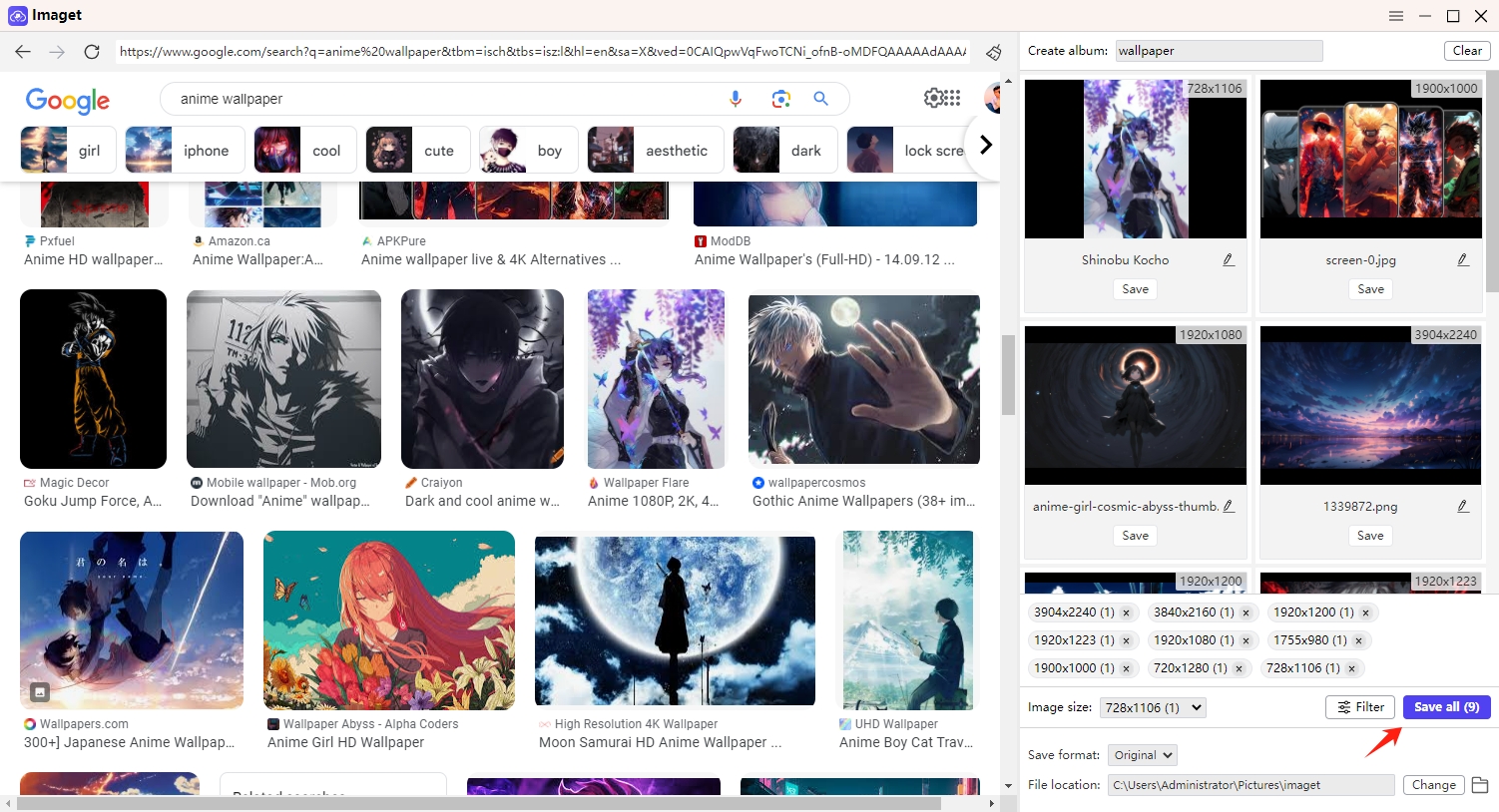
Schritt 5 : Sobald der Downloadvorgang abgeschlossen ist, klicken Sie auf „ Ordner öffnen Navigieren Sie zum angegebenen Ordner, um auf Ihre Bilder zuzugreifen.
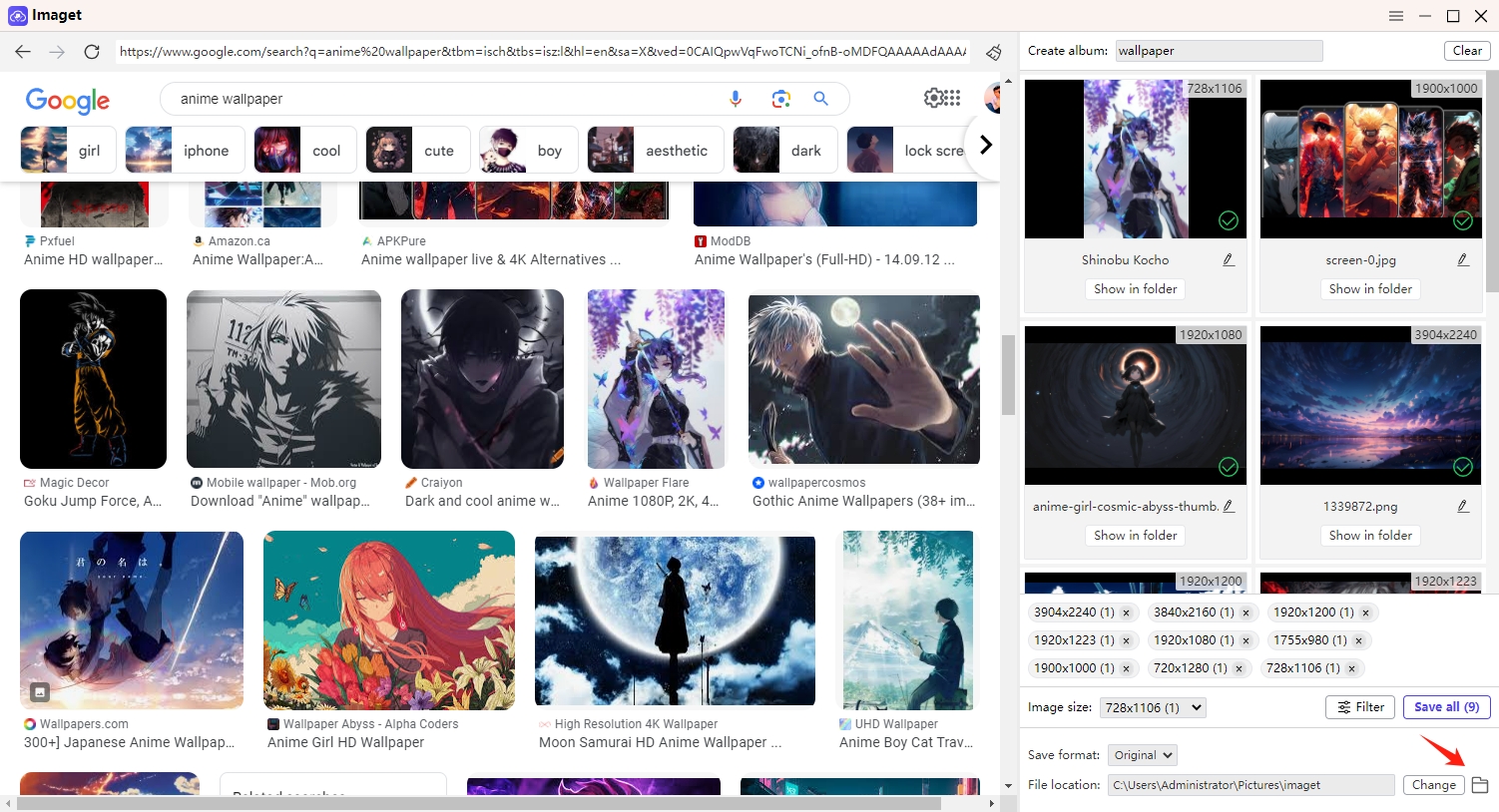
Abschluss
Zusammenfassend lässt sich sagen, dass Sie durch die Beherrschung der Kunst des Herunterladens von Bildern von Google auf eine Schatzkammer an visuellen Inhalten für verschiedene Zwecke zugreifen können. Während manuelle Methoden, Online-Downloader und Browsererweiterungen für einzelne und mehrere Downloads ausreichen, Imaget erweist sich als Kraftpaket für die effiziente und präzise Abwicklung von Massen-Downloads. Durch Herunterladen und Verwenden Imaget Mit dem Downloader können Sie Ihre Fähigkeiten beim Durchsuchen und Erfassen von Bildern erweitern und so neue Möglichkeiten für Kreativität, Recherche und Ausdruck erschließen.
- Wie lade ich nicht jugendfreie Bilder und GIFs herunter?
- Wie lade ich Alben von JPG Fish (jpg6.su) herunter?
- Warum werden meine heruntergeladenen Bilder nicht in der Galerie angezeigt?
- Deine Anlaufstelle für kostenlose Downloads von erotischen Mangas
- Wie behebt man den Fehler „Etwas ist beim Foto-Download schiefgelaufen“ in Chrome?
- Die besten Alternativen zu ImageFap, die Sie 2025 entdecken sollten
- Wie lade ich nicht jugendfreie Bilder und GIFs herunter?
- Wie lade ich Alben von JPG Fish (jpg6.su) herunter?
- Warum werden meine heruntergeladenen Bilder nicht in der Galerie angezeigt?
- Deine Anlaufstelle für kostenlose Downloads von erotischen Mangas
- Wie behebt man den Fehler „Etwas ist beim Foto-Download schiefgelaufen“ in Chrome?
- Die besten Alternativen zu ImageFap, die Sie 2025 entdecken sollten
- Wie lade ich Sophie Rain-GIFs herunter?
